爱奇艺视频怎么下载到本地电脑 爱奇艺视频下载教程
更新时间:2023-12-18 18:18:41作者:jiang
现如今随着互联网的飞速发展,越来越多的人开始依赖网络来观看各种视频内容,而在众多的视频平台中,爱奇艺无疑是备受大众喜爱的一个选择。随着人们对于视频内容的需求日益增加,有时候我们可能会想将喜欢的视频保存到本地电脑中,方便随时观看。爱奇艺视频怎么下载到本地电脑呢?接下来我们将为您介绍一款简单易用的爱奇艺视频下载教程,让您轻松实现这一愿望。
爱奇艺视频下载到本地电脑步骤:
1、要下载爱奇艺视频到电脑上,需要使用“爱奇艺客户端”。
2、下载安装后,打开并登录,然后点击右上角的“我的下载”。
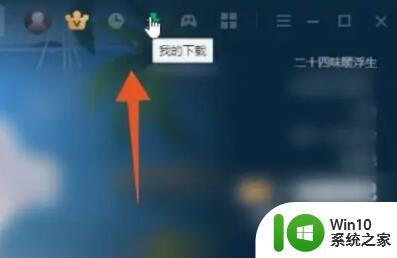
3、接着点开图示位置的“下载设置”。

4、随后在其中设置视频下载后的保存位置、下载视频清晰度等。
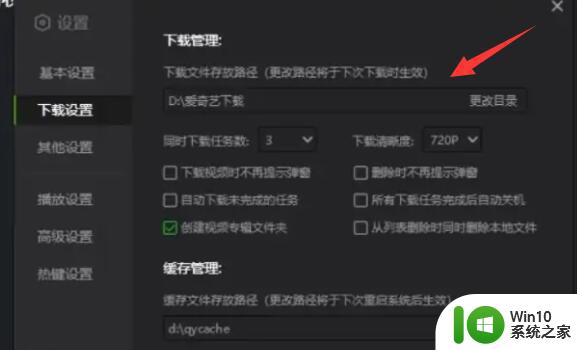
5、选择完成后,点开想下载的视频,在右边点击“下载”就可以下载到本地电脑了。
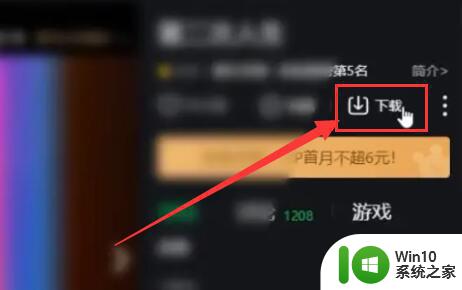
以上就是爱奇艺视频如何下载到本地电脑的全部内容,需要的用户可以按照以上步骤进行操作,希望对大家有所帮助。
爱奇艺视频怎么下载到本地电脑 爱奇艺视频下载教程相关教程
- 爱奇艺视频震动哪里关闭 爱奇艺看视频震动怎么关
- 爱奇艺下载的视频怎么保存到本地 爱奇艺视频怎么保存到手机
- 爱奇艺会员怎么设置多人登录 爱奇艺多人登录设置教程
- 电脑爱奇艺全屏怎么变小了 爱奇艺画面比例调整方法
- 爱奇艺禁止投屏怎么解决 爱奇艺app投屏功能受限怎么解决
- 爱奇艺截屏不了怎么回事 爱奇艺会员不能截屏
- 爱奇艺会员咋样取消 爱奇艺会员取消怎么操作
- 爱奇艺开通自动续费怎么关闭 爱奇艺自动续费关闭方法
- 爱奇艺怎么没有弹幕了 爱奇艺弹幕功能关闭了吗
- 爱奇艺自动续费关闭方法 如何取消爱奇艺会员自动续费
- 爱奇艺弹幕开关在哪 爱奇艺弹幕关闭方法
- 爱奇艺开通自动续费 爱奇艺自动续费开通方法
- U盘装机提示Error 15:File Not Found怎么解决 U盘装机Error 15怎么解决
- 无线网络手机能连上电脑连不上怎么办 无线网络手机连接电脑失败怎么解决
- 酷我音乐电脑版怎么取消边听歌变缓存 酷我音乐电脑版取消边听歌功能步骤
- 设置电脑ip提示出现了一个意外怎么解决 电脑IP设置出现意外怎么办
电脑教程推荐
- 1 w8系统运行程序提示msg:xxxx.exe–无法找到入口的解决方法 w8系统无法找到入口程序解决方法
- 2 雷电模拟器游戏中心打不开一直加载中怎么解决 雷电模拟器游戏中心无法打开怎么办
- 3 如何使用disk genius调整分区大小c盘 Disk Genius如何调整C盘分区大小
- 4 清除xp系统操作记录保护隐私安全的方法 如何清除Windows XP系统中的操作记录以保护隐私安全
- 5 u盘需要提供管理员权限才能复制到文件夹怎么办 u盘复制文件夹需要管理员权限
- 6 华硕P8H61-M PLUS主板bios设置u盘启动的步骤图解 华硕P8H61-M PLUS主板bios设置u盘启动方法步骤图解
- 7 无法打开这个应用请与你的系统管理员联系怎么办 应用打不开怎么处理
- 8 华擎主板设置bios的方法 华擎主板bios设置教程
- 9 笔记本无法正常启动您的电脑oxc0000001修复方法 笔记本电脑启动错误oxc0000001解决方法
- 10 U盘盘符不显示时打开U盘的技巧 U盘插入电脑后没反应怎么办
win10系统推荐
- 1 电脑公司ghost win10 64位专业免激活版v2023.12
- 2 番茄家园ghost win10 32位旗舰破解版v2023.12
- 3 索尼笔记本ghost win10 64位原版正式版v2023.12
- 4 系统之家ghost win10 64位u盘家庭版v2023.12
- 5 电脑公司ghost win10 64位官方破解版v2023.12
- 6 系统之家windows10 64位原版安装版v2023.12
- 7 深度技术ghost win10 64位极速稳定版v2023.12
- 8 雨林木风ghost win10 64位专业旗舰版v2023.12
- 9 电脑公司ghost win10 32位正式装机版v2023.12
- 10 系统之家ghost win10 64位专业版原版下载v2023.12